Nuestro equipo de editores e investigadores capacitados han sido autores de este artículo y lo han validado por su precisión y amplitud.
El equipo de contenido de wikiHow revisa cuidadosamente el trabajo de nuestro personal editorial para asegurar que cada artículo cumpla con nuestros altos estándares de calidad.
Este artículo ha sido visto 55 309 veces.
No hay una versión oficial de Calibre para Android, pero existen varias formas de obtener la biblioteca Calibre para tu dispositivo Android. La más sencilla es con la aplicación aprobada oficialmente "Calibre Companion", que podrá sincronizar tu biblioteca de forma inalámbrica. Después podrás usar un lector de libros electrónicos o ebook para leer tus libros sincronizados.
Pasos
Parte 1
Parte 1 de 4:Obtener tus programas
-
1Toca la Google Play Store en tu Android. Necesitarás la aplicación de Calibre Companion así como instalar una aplicación de lector de libros electrónicos para poder sincronizar y leer tu biblioteca de libros electrónicos.
-
2Busca "Calibre Companion". Existe una versión gratuita llamada CCDemo y la versión de pago Calibre Companion. La versión gratuita te permite sincronizar hasta 20 veinte libros a la vez, mientras que la versión de pago no tiene restricciones.
- Calibre Companion no es una aplicación oficial, aunque está desarrollada por uno de los desarrolladores de Calibre así como recomendada por el equipo de Calibre.
- Calibre Companion y CCDemo son las únicas aplicaciones de Calibre que funcionarán con este método.
-
3Toca "Instalar" al lado de CCDemo. Antes de lanzarte a por la versión de pago, usa CCDemo para probar tu red.
- El resto del artículo se referirá a la aplicación como Calibre Companion, aunque el proceso es el mismo tanto para la versión gratuita como la de pago.
-
4Busca e instala un lector de libros electrónicos de la Play Store. La aplicación de Calibre Company solo sincronizará los libros electrónicos desde la computadora a tu Android. Seguirás necesitando un lector de libros electrónicos para abrir y leer los libros. Algunos lectores populares son:
- Moon+ Reader
- FBReader
- AlReader
- Universal Book Reader
-
5Toca la aplicación de Calibre Companion en tu Android. Tendrás que realizar una rápida tarea de configuración en la aplicación.
-
6Toca "Continuar" y luego "Permitir". Esto le dará a Calibre Companion acceso al almacenamiento de tu dispositivo para que pueda sincronizar los libros que haya guardados.Anuncio
Parte 2
Parte 2 de 4:Configurar Calibre
-
1Inicia Calibre en la computadora. Necesitarás configurar Calibre para conectarlo de forma inalámbrica con los dispositivos.
-
2Añade libros a tu biblioteca de Calibre. En caso de que no lo hayas hecho, deberás añadir libros a Calibre en la computadora para poder sincronizarlos con el dispositivo Android.
- Haz clic en el botón ▼ al lado de "Añadir libros" y selecciona si quieres añadir los libros de forma individual o por directorio.
- Ve a los archivos de libros o carpetas que quieras añadir.
-
3Haz clic en el botón "Conectar o compartir". Es posible que necesites hacer clic en el botón ">>" a la derecha del todo de la barra de herramientas para verlo.
-
4Haz clic en "Iniciar conexión inalámbrica al dispositivo".
-
5Añade una contraseña en caso de que quieras.
-
6Haz clic en "Aceptar".
-
7Haz clic en "Permitir" cuando te pregunte el cortafuegos o firewall. En caso de que no le permitas el acceso, no podrás conectar del dispositivo de forma inalámbrica.Anuncio
Parte 3
Parte 3 de 4:Sincronizar libros
-
1Conecta tu Android a la misma red que la computadora. El dispositivo Android debe encontrarse en la misma red inalámbrica que la computadora desde la que vayas a sincronizar los libros.
-
2Toca la aplicación Calibre Companion en tu Android. Es posible que siga abierta desde la sección anterior.
-
3Toca el botón "Conectar".
-
4Toca "Como dispositivo inalámbrico".
- En caso de que la aplicación no pueda conectarse a Calibre en tu computadora, echa un vistazo a la sección siguiente.
-
5Selecciona en Calibre los libros que quieras añadir en tu Android. Es posible seleccionar un solo libro o presionar Comando o Ctrl y hacer clic en cada libro que quieras añadir.
-
6Haz clic en el botón "Enviar al dispositivo". Cada libro que se envíe correctamente tendrá una marca de confirmación en la columna de "En el dispositivo".
-
7Toca un libro en Calibre Companion. Esto abrirá los detalles del libro.
-
8Toca "Leer". Este botón se encuentra en la esquina superior derecha.
-
9Toca el lector de libros electrónicos cuando se te pida. En caso de que tengas más de un lector de libros electrónicos, se te pedirá que selecciones el que quieras usar. En caso contrario el libro se abrirá inmediatamente en la aplicación del lector.Anuncio
Parte 4
Parte 4 de 4:Solucionar problemas
-
1Haz clic en el botón "Inicio". El problema más común al intentar conectar Calibre al dispositivo Android es la configuración del cortafuegos o firewall de Windows.
-
2Introduce "windows firewall". Esto buscará el Firewall de Windows.
-
3Haz clic en "Firewall de Windows".
-
4Haz clic en "Permitir una aplicación o una característica a través del Firewall de Windows". Lo encontrarás en el menú izquierdo.
-
5Haz clic en el botón "Cambiar ajustes". Se te pedirá la contraseña de administrador en caso de que no lo seas.
-
6Marca la casilla a la izquierda de "El programa principal de Calibre". Esto permitirá a Calibre conectarse al dispositivo inalámbrico.
-
7Haz clic en "Aceptar". Se guardarán tus ajustes.
-
8Prueba a conectarte de nuevo. Repite la sección previa para conectarte a Calibre en tu computadora.[1]Anuncio




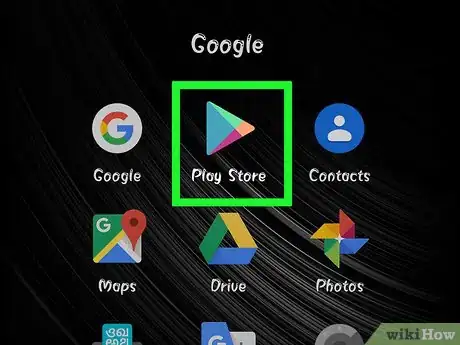
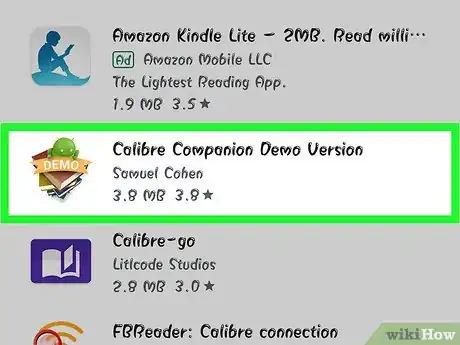
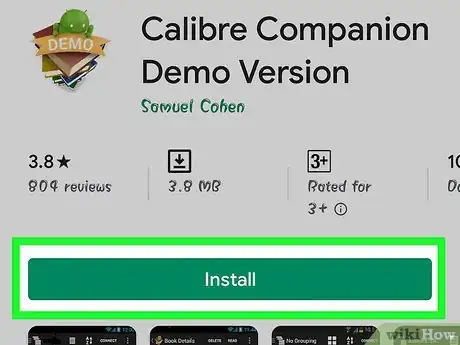
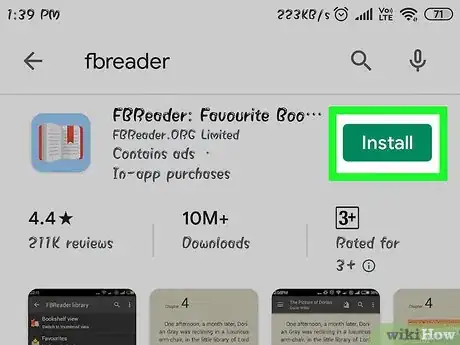
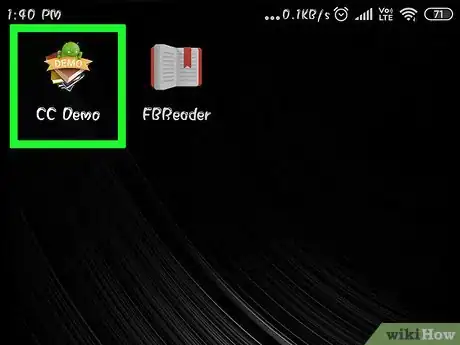
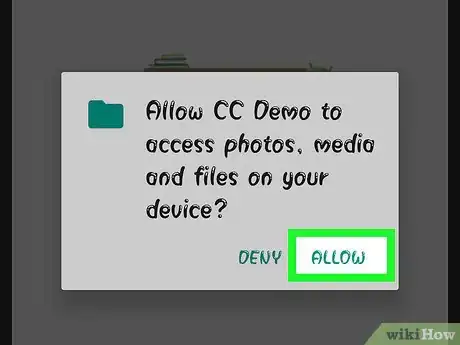
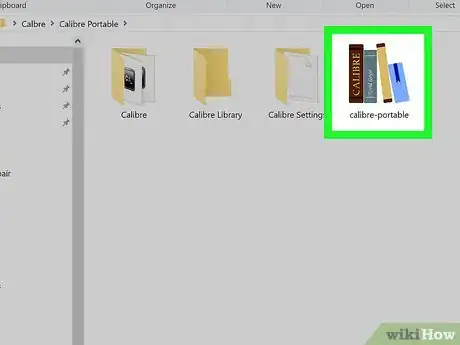
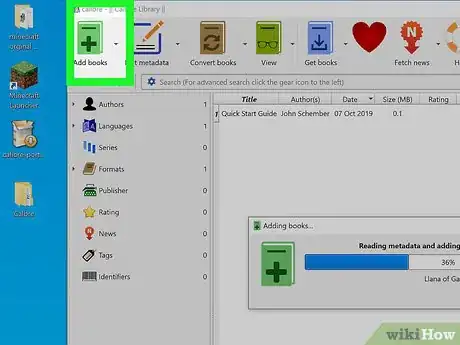
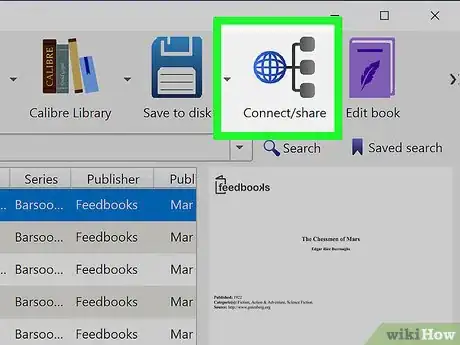
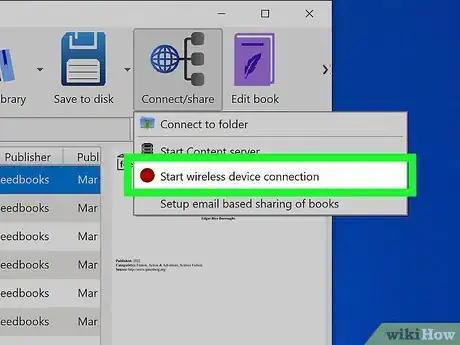
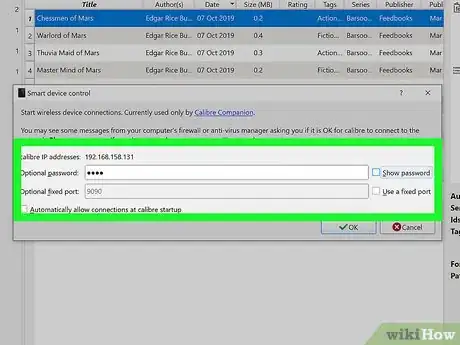
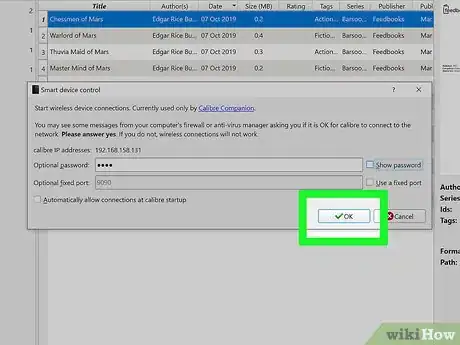
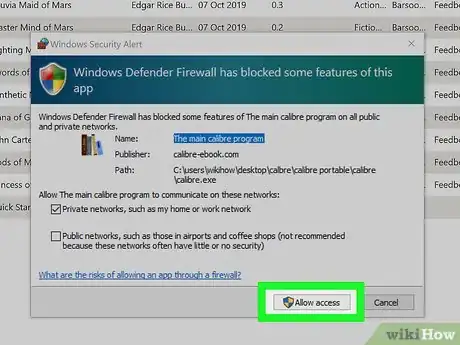
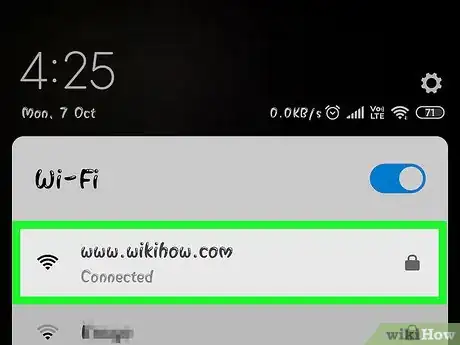
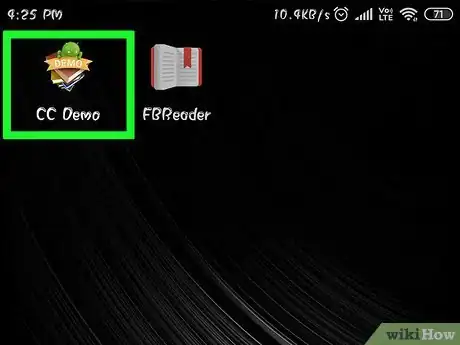
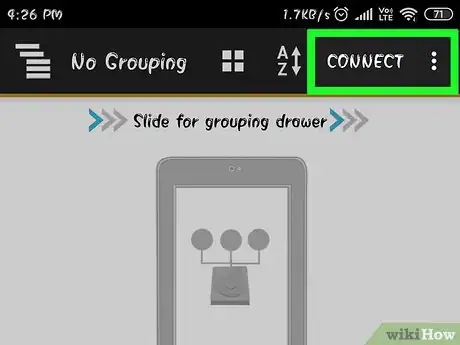
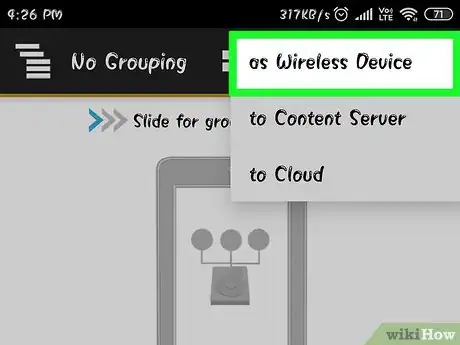

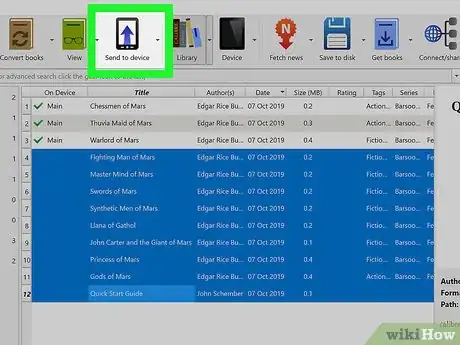
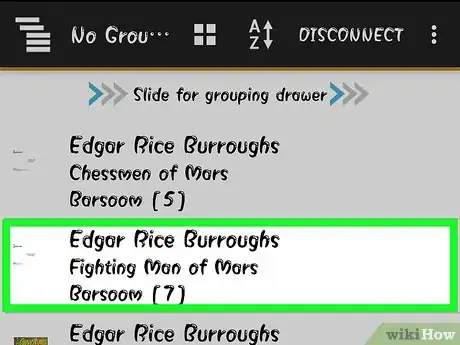
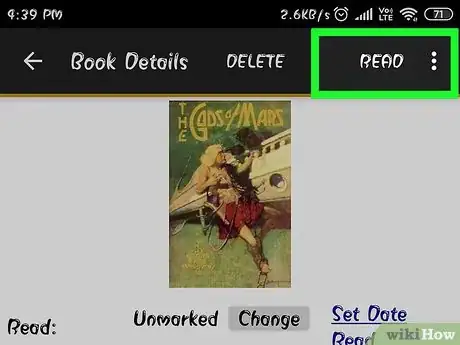
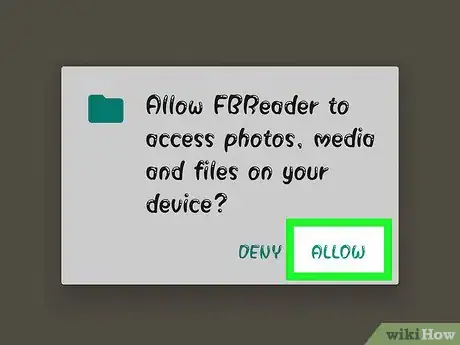
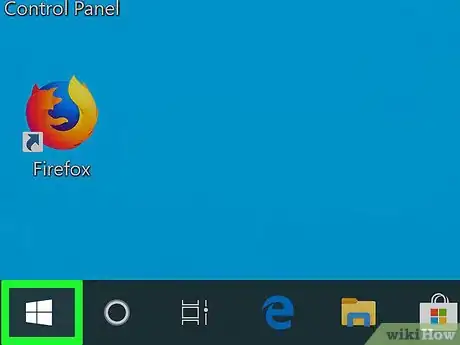
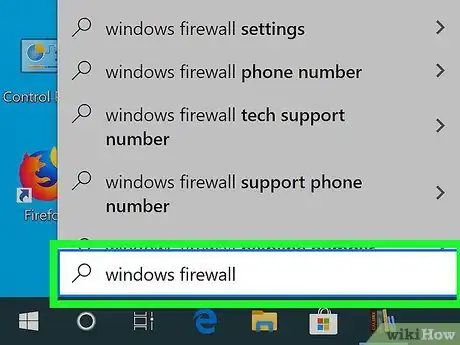
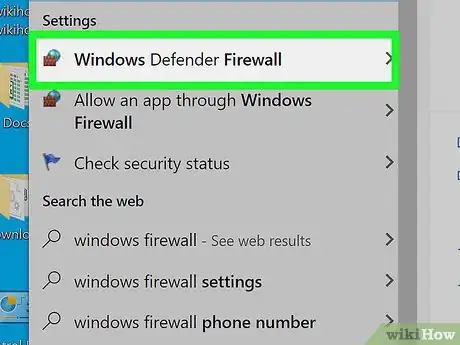
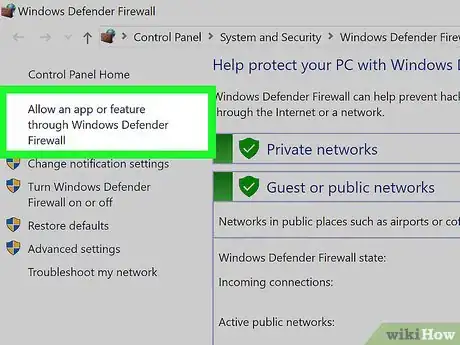
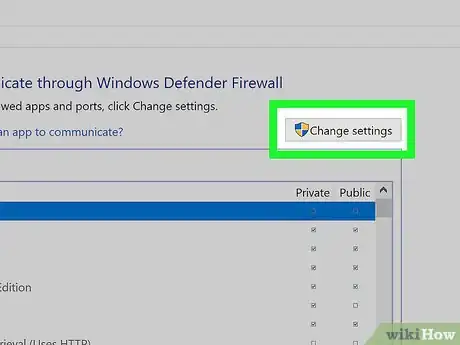
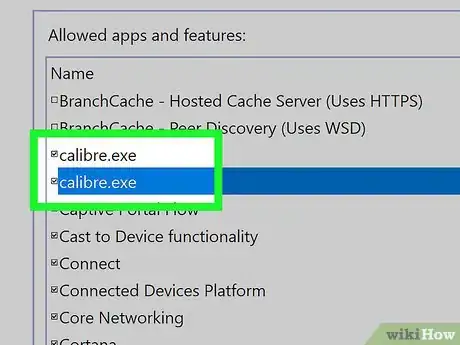
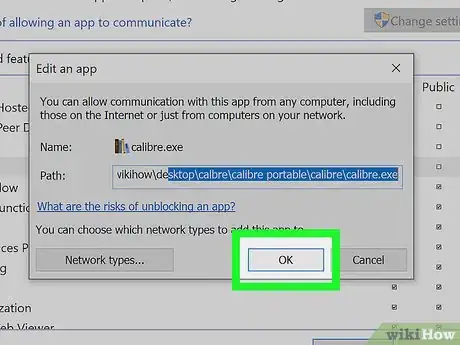
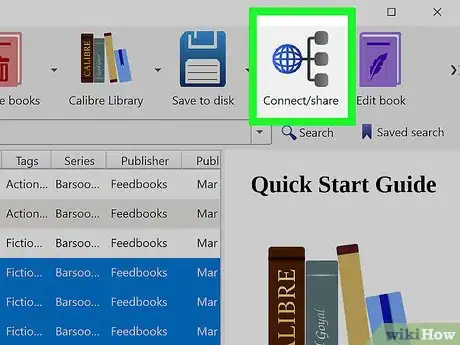
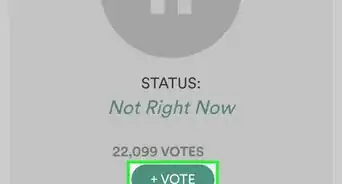

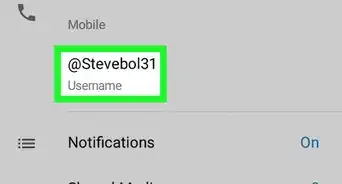
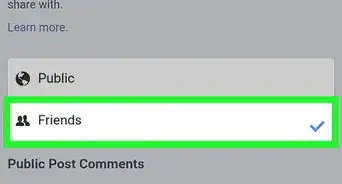
-Step-34.webp)

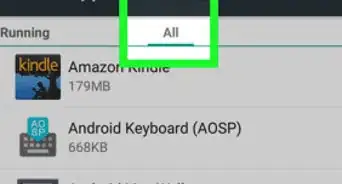

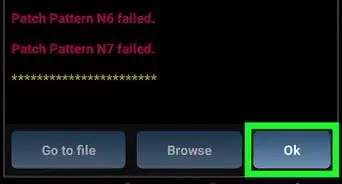
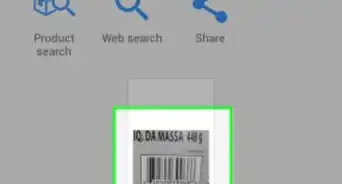
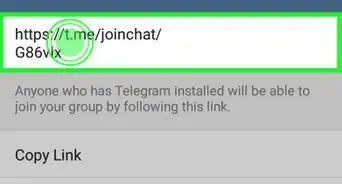
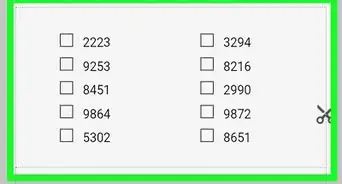
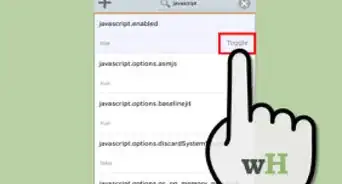
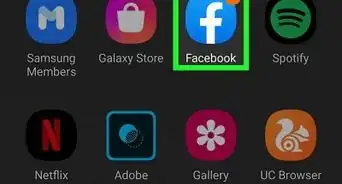
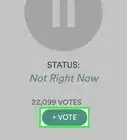
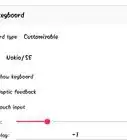
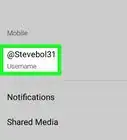
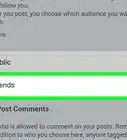

El equipo de contenido de wikiHow revisa cuidadosamente el trabajo de nuestro personal editorial para asegurar que cada artículo cumpla con nuestros altos estándares de calidad. Este artículo ha sido visto 55 309 veces.